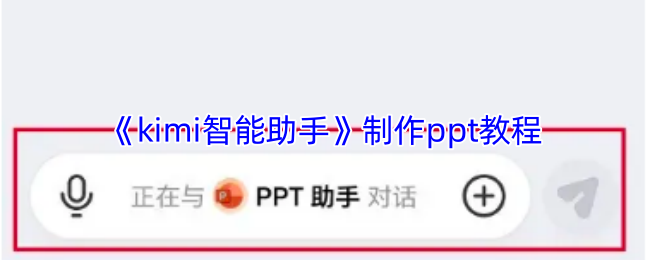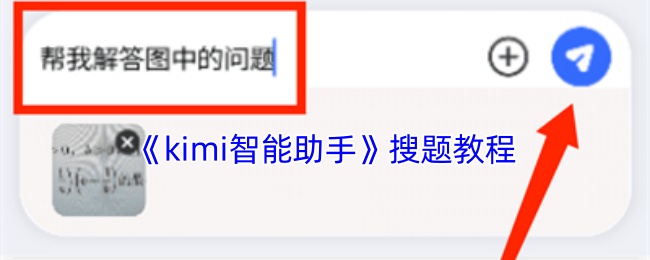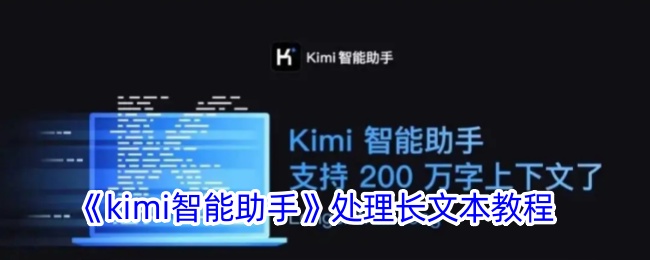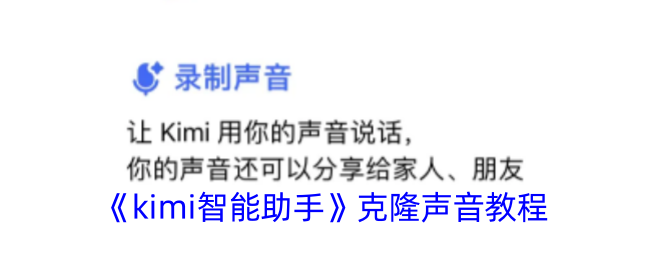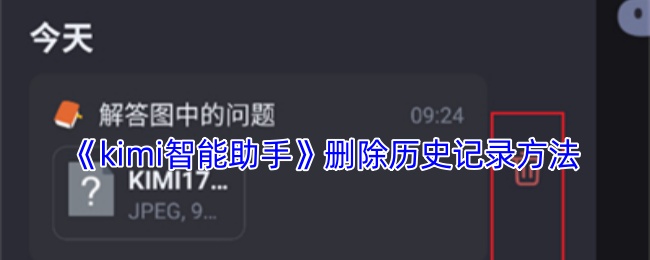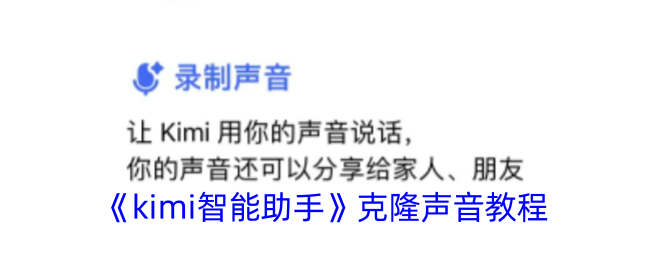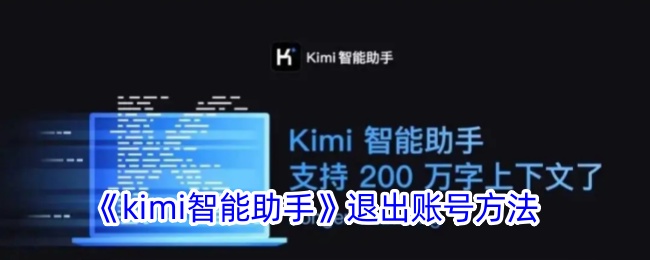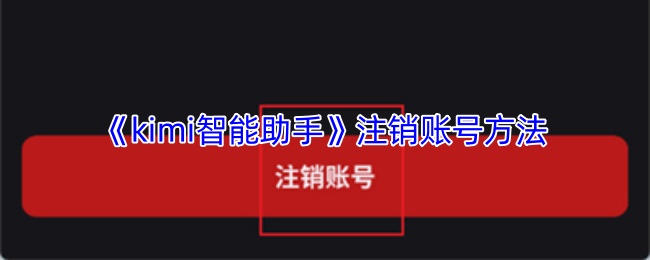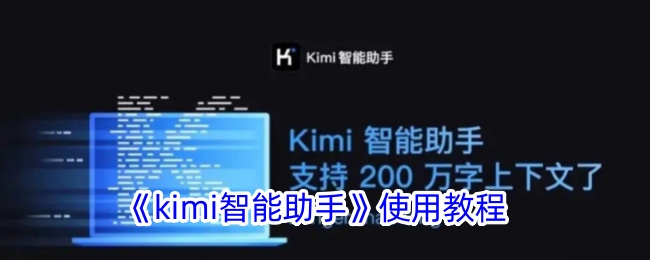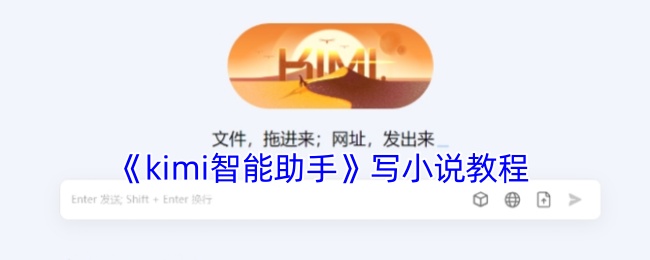时间:2025-04-14 关注公众号 来源:网络
在数字时代,一个出色的演示不仅能够传递信息,更是一场视觉与智慧的盛宴。《智慧伙伴Kimi:打造高效PPT演示指南》正是为此而生,旨在帮助每一位用户掌握利用Kimi智能助手创作出既专业�指挥写匆獾腜PT技巧。本文档将带你深入浅出地了解如何利用Kimi的智能化工具,从设计布局的精挑细选,到内容编排的逻辑优化,再到动画效果的巧妙运用,每一步都力求让你的演示文稿不仅仅是信息的堆砌,而是成为吸引观众注意力的磁石。无论是商务汇报、学术演讲还是个人创意展示,Kimi智能助手都能成为你不可或缺的智囊团,助力你的每一次表达都精准有力,留下深刻印象。让我们一起开启这场智慧与创意并行的PPT制作之旅吧!
打开Kimi智能助手APP或网页端,进入PPT助手功能,输入PPT主题或上传相关文档,Kimi会自动生成PPT大纲。确认大纲无误后,点击一键生成PPT,选择合适的模板、设计风格和主题颜色,Kimi即可快速生成PPT。生成后,还可进入编辑器对PPT进行进一步美化和调整,最后下载至本地即可。
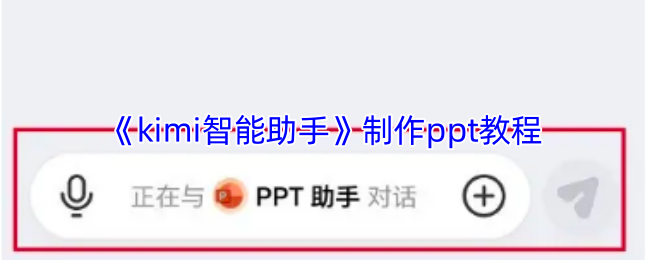
1、打开kimi智能助手,进去之后,点击列表图标
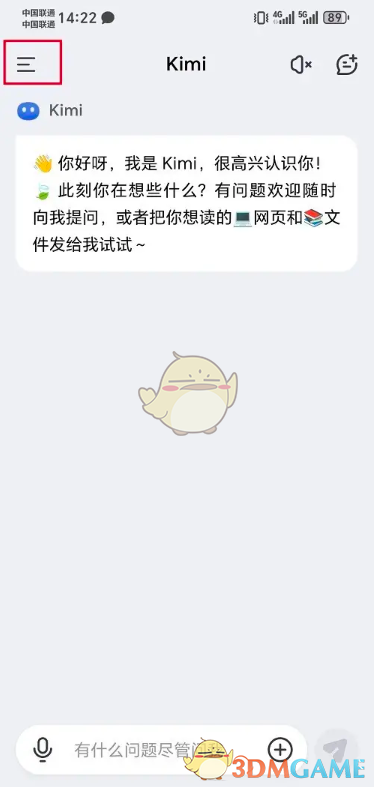
2、进去kimi智能助手列表之后,点击右上方图标
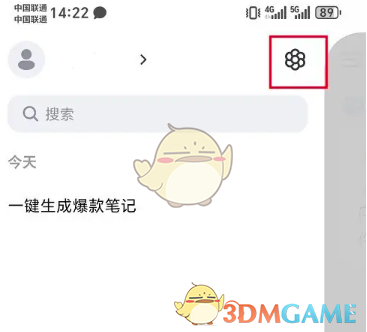
3、进去办公提效之后,点击PPT助手
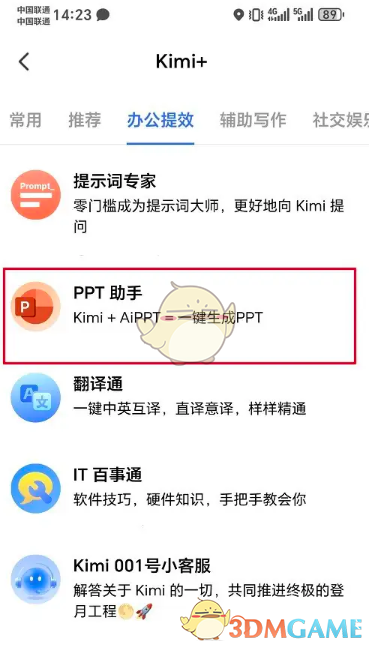
4、点击之后,可以使用ppt助手一键生成ppt。
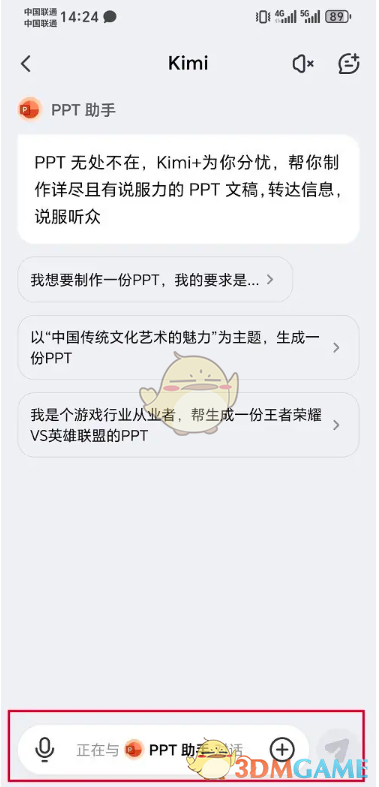
以上就是小编带来的kimi智能助手怎么制作ppt?kimi制作ppt教程,更多相关资讯教程,请关注多特网。